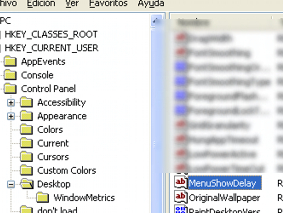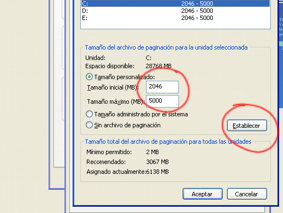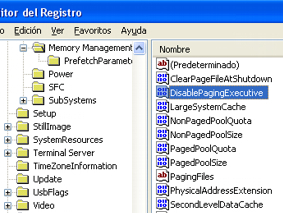Pues la verdad, nunca me ha molado tocar el registro de windows pero bueno, leyendo y leyendo decidí activar un par de consillas en el registro para el acceso más rápido a los programas (suponiendo que estés bien de ram claro).
Sabemos de sobra que el windows xp no aprovecha nada un core2duo y va bien, pero puede ir mejor algunas cosas que por lo visto trae desactivado windows. Me metí en HKEY_LOCAL_MACHINE/SYSTEM/CurrentControlSet/Control/Session Manager/Memory Management del registro y activé DisablePagingExecutive y LargeSystemCache.
Si os digo la verdad, la diferencia es notable. Si antes ableton me tardaba en cargar 15 segundos o así (por decir algo) ahora me lo hace como un tiro. Esto te quita unos mb de ram pero bueno, hoy en día creo que nos sobran... pero si aún así te rallas pues prueba a meterte en propiedades de mipc, opciones avanzadas, configurar rendimiento y elijes el máximo para programas. Desactiva todos los efectos del xp (los pocos q tiene la verdad...) y vuelves al estilo clásico de toda la vida.
Si alguno lo quiere probar pues adelante, a mi me tira bastante mejor.
Sabemos de sobra que el windows xp no aprovecha nada un core2duo y va bien, pero puede ir mejor algunas cosas que por lo visto trae desactivado windows. Me metí en HKEY_LOCAL_MACHINE/SYSTEM/CurrentControlSet/Control/Session Manager/Memory Management del registro y activé DisablePagingExecutive y LargeSystemCache.
Si os digo la verdad, la diferencia es notable. Si antes ableton me tardaba en cargar 15 segundos o así (por decir algo) ahora me lo hace como un tiro. Esto te quita unos mb de ram pero bueno, hoy en día creo que nos sobran... pero si aún así te rallas pues prueba a meterte en propiedades de mipc, opciones avanzadas, configurar rendimiento y elijes el máximo para programas. Desactiva todos los efectos del xp (los pocos q tiene la verdad...) y vuelves al estilo clásico de toda la vida.
Si alguno lo quiere probar pues adelante, a mi me tira bastante mejor.
Responder
Citar